Hoe om seker te maak dat alle gebruikers plaaslike administratiewe toestemmings het
Teken in as `n gebruiker met plaaslike administratiewe toestemmings.
Nota: dit werk nie in Windows XP HOME.
stappe

1
Regskliek op die "Team" ikoon. Let wel: hierdie ikoon is op die lessenaar en in die tuisblad.

2
In die pop-up menu, links kliek op die "Bestuur" opsie.

3
Klik op "Plaaslike gebruikers en groepe."

4
Klik op "Groepe."

5
Regskliek op "Administrateurs".

6
Links kliek op "Eienskappe".

7
Klik op die "Add..."N Nota: As die etiket" Van hierdie plek "die naam van jou rekenaar vertoon, kan jy die volgende twee stappe oor te slaan.

8
Klik op die "Locations" knoppie...".

9
Klik op die naam van jou rekenaar.

10
Druk die "OK" knoppie.

11
Tik almal in die tekskassie gemerk "Vul die voorwerpname in wat u wil kies (voorbeelde):"

12
Druk die "OK" knoppie.

13
Verifieer dat die hele lid verskyn.

14
Druk die "OK" knoppie.
wenke
- U kan die venster van die toerustingbestuurder oopmaak deur een van die volgende metodes te gebruik:
- Metode 1: Klik op "Start"> "Control Panel"> "Administratiewe gereedskap"> "Team Manager"
- Metode 2: druk die "Windows + R" sleutels> tik "compmgmt.msc" sonder die aanhalings ["]> Aanvaar
- Metode 3: regs kliek op "Start"> regs kliek op "Computer"> klik op "Bestuur"
Deel op sosiale netwerke:
Verwante
 Hoe om van Delta Search ontslae te raak
Hoe om van Delta Search ontslae te raak Hoe om Messenger te verwyder
Hoe om Messenger te verwyder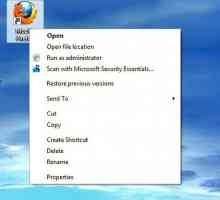 Hoe om `n program as `n administrateur oop te maak, altyd in Windows Vista
Hoe om `n program as `n administrateur oop te maak, altyd in Windows Vista Hoe om lêer regte in Windows 7 te verander
Hoe om lêer regte in Windows 7 te verander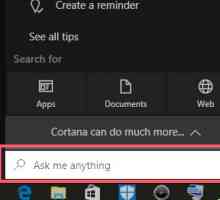 Hoe om `n gids op die netwerk te deel
Hoe om `n gids op die netwerk te deel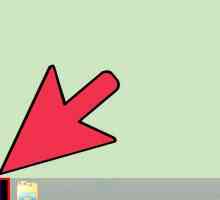 Hoe om DNS-instellings te kontroleer
Hoe om DNS-instellings te kontroleer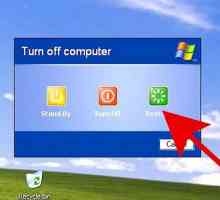 Hoe om eenvoudige lêerdeling in Windows XP uit te skakel
Hoe om eenvoudige lêerdeling in Windows XP uit te skakel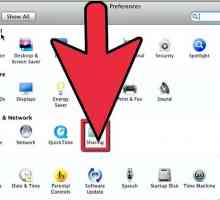 Hoe om `n netwerk tussen twee rekenaars te vestig met behulp van die FTP-protokol
Hoe om `n netwerk tussen twee rekenaars te vestig met behulp van die FTP-protokol Hoe om `n kalender op jou rekenaar se lessenaar te plaas
Hoe om `n kalender op jou rekenaar se lessenaar te plaas Hoe om jou dopgehou en lêers te beskerm met Windows XP Professional Edition
Hoe om jou dopgehou en lêers te beskerm met Windows XP Professional Edition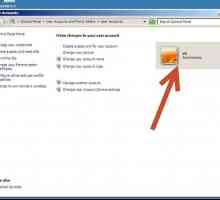 Hoe om die verdwyning van die gidsopsies in die Control Panel op te los
Hoe om die verdwyning van die gidsopsies in die Control Panel op te los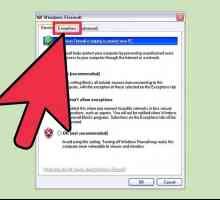 Hoe maak jy Port 25 oop
Hoe maak jy Port 25 oop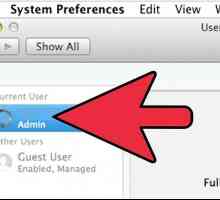 Hoe toegang tot `n ander rekenaar vanaf jou Mac
Hoe toegang tot `n ander rekenaar vanaf jou Mac Hoe om die afgeleë lessenaar te aktiveer
Hoe om die afgeleë lessenaar te aktiveer Hoe om stelsel herstel punte te bestuur met behulp van CCleaner (Windows)
Hoe om stelsel herstel punte te bestuur met behulp van CCleaner (Windows)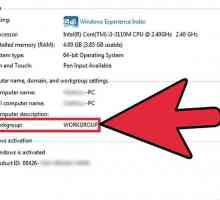 Hoe om `n gedeelde vouer in Windows 7 by te voeg
Hoe om `n gedeelde vouer in Windows 7 by te voeg Hoe om die afgeleë lessenaar te beveilig
Hoe om die afgeleë lessenaar te beveilig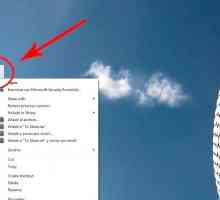 Hoe om `n gids te deel
Hoe om `n gids te deel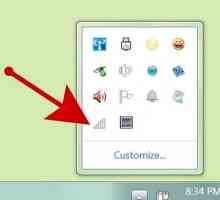 Hoe om `n internetverbinding te deel
Hoe om `n internetverbinding te deel Hoe om `n iTunes met twee of meer iPods te deel
Hoe om `n iTunes met twee of meer iPods te deel Hoe kan jy Windows 8 na Xbox 360 koppel
Hoe kan jy Windows 8 na Xbox 360 koppel
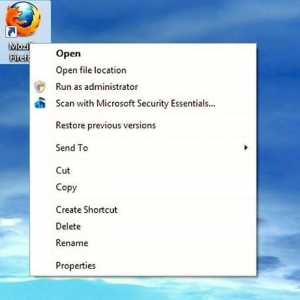 Hoe om `n program as `n administrateur oop te maak, altyd in Windows Vista
Hoe om `n program as `n administrateur oop te maak, altyd in Windows Vista Hoe om lêer regte in Windows 7 te verander
Hoe om lêer regte in Windows 7 te verander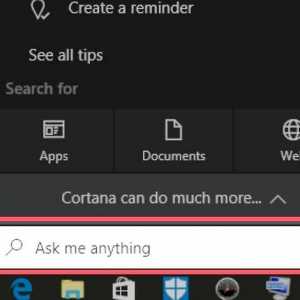 Hoe om `n gids op die netwerk te deel
Hoe om `n gids op die netwerk te deel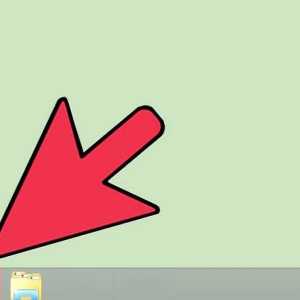 Hoe om DNS-instellings te kontroleer
Hoe om DNS-instellings te kontroleer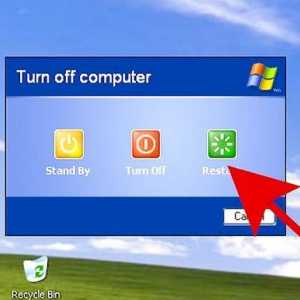 Hoe om eenvoudige lêerdeling in Windows XP uit te skakel
Hoe om eenvoudige lêerdeling in Windows XP uit te skakel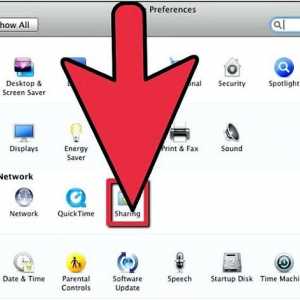 Hoe om `n netwerk tussen twee rekenaars te vestig met behulp van die FTP-protokol
Hoe om `n netwerk tussen twee rekenaars te vestig met behulp van die FTP-protokol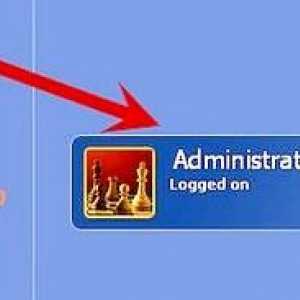 Hoe om jou dopgehou en lêers te beskerm met Windows XP Professional Edition
Hoe om jou dopgehou en lêers te beskerm met Windows XP Professional Edition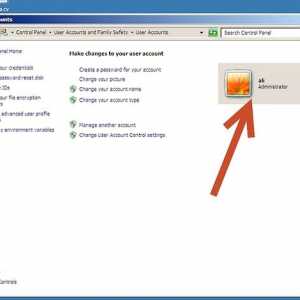 Hoe om die verdwyning van die gidsopsies in die Control Panel op te los
Hoe om die verdwyning van die gidsopsies in die Control Panel op te los